
Billedkredit: SrdjanPav/iStock/Getty Images
Sådan konfigureres HTTrack til et websted med adgangskodebeskyttelse. I en anden af mine artikler forklarer jeg, hvordan du bruger HTTrack til at kopiere en hjemmeside til din computer. Med hensyn til abonnementswebsteder eller websteder med godkendelse, nævner jeg, at konfigurationsprocessen for HTTrack er uden for denne artikels omfang. I denne artikel vil jeg gennemgå, hvordan man konfigurerer HTTrack til at downloade et websted, der kræver godkendelse.
Trin 1
Åbn din browser (enten Internet Explorer eller Firefox for denne vejledning) og gå til login-siden på det websted, du vil kopiere. Hvis du allerede er logget ind, skal du logge ud og derefter gå tilbage til login-siden.
Dagens video
*Bemærk: Hvis det websted, du vil kopiere, ikke kræver godkendelse, kan du springe alt dette over og blot henvise til min artikel: "Sådan kopierer du et websted til din computer."
Trin 2
Kør HTTrack. Klik på "Næste", indtast et projektnavn og en placering, hvor du vil have webstedet gemt, og klik på "Næste" igen.
Trin 3
Klik på "Tilføj URL" i vinduet i HTTrack, hvor du indtaster URL'erne. Indtast webadressen til webstedet.
Trin 4
Klik på "Capture URL..." Du vil bemærke, at det vil give dig nogle proxyindstillinger for proxy-IP-adressen og porten. Det, vi skal gøre, er at konfigurere din browser til midlertidigt at bruge disse proxyindstillinger.
Trin 5
I din browser, hvis det er Internet Explorer, skal du gå til Værktøjer > Internetindstillinger > Forbindelser > LAN-indstillinger. Marker afkrydsningsfeltet for "Brug en proxyserver til dit LAN", og indtast de proxyserverindstillinger, som HTTrack gav dig for IP-adressen og porten. Hvis du bruger Firefox, skal du gå til Værktøjer > Indstillinger > Generelt > Forbindelsesindstillinger > Tjek manuel proxykonfiguration. Klik på OK for at gemme indstillingerne.
Trin 6
Log ind på siden, så HTTrack kan fange login. Når du logger ind, vil browseren fortælle dig "Link er fanget i HTTrack Website Copier, du kan nu gendanne dine proxy-præferencer!" På dette punkt gå tilbage til dine LAN-indstillinger (eller Forbindelsesindstillinger for Firefox) og fortryd de proxyindstillinger, vi lavede i det forrige trin. Fjern markeringen i "Brug en proxyserver til dit LAN" for Internet Explorer, eller marker "Direkte forbindelse til internettet" for Firefox.
Trin 7
Gå tilbage til HTTrack, og du vil se, at optagelsen erstattede din url med en sti til en postfil, den skrev til din harddisk. HTTrack har fanget godkendelsesoplysningerne påkrævet af webstedet og kopieret det til denne postfil, så nu skulle du ikke have nogen problemer med at kopiere webstedet.
Trin 8
Indstil de andre muligheder ved at trykke på knappen "Indstil indstillinger". Du kan forlade standardindstillingerne og ignorere indstillingerne. Hvis du opdager, at HTTrack ikke downloader billederne, skal du gå til programmet Options og vælge Spider-fanen. Indstil Spider-rullemenuen til "ingen robots.txt-regler."
Trin 9
Klik på "Næste" og forlad standardindstillingerne.
Trin 10
Tryk på knappen "Udfør", og kopieringen starter. HTTrack starter på indekssiden og identificerer hver side fra hoved-URL'en, der skal downloades. Det vil downloade dem alle til den mappe, du har angivet. Du ved, at HTrack er færdig, når den giver en sukkende lyd.

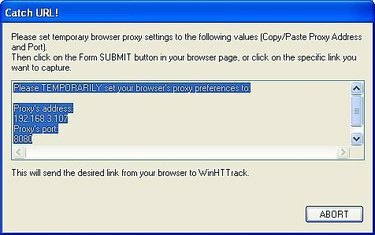
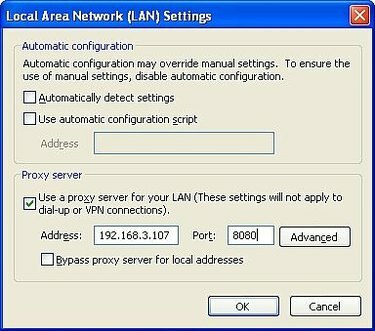
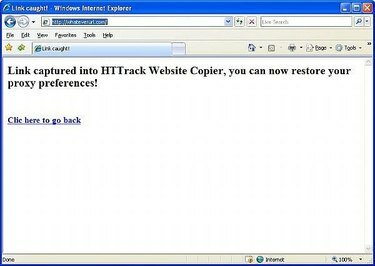
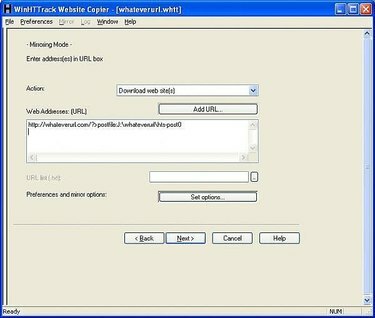
Ting du skal bruge
Computer (Windows i dette eksempel)
Internetforbindelse
Browser (Internet Explorer eller Firefox)
HTTrack-software (se afsnittet Ressourcer for downloadlink)




